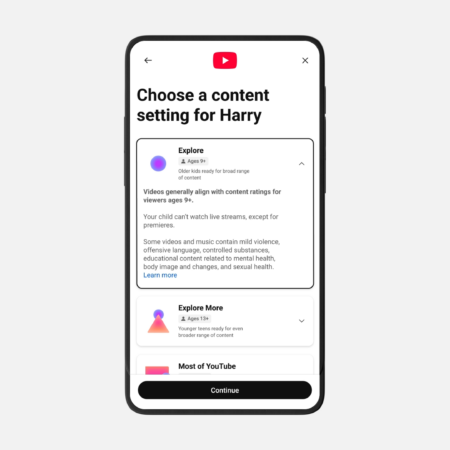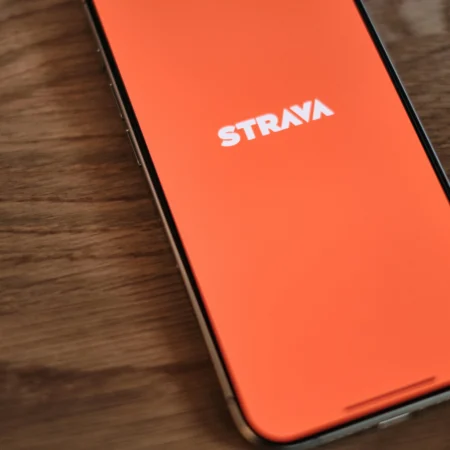Stressvrije takenlijsten: Todoist of Microsoft To-Do?

Of je nu een CEO bent of een huismoeder, iedereen heeft taken en verantwoordelijkheden om in het oog te houden. Een goede takenlijst is daarom een absolute must, wat is daarvoor de beste optie?
Is de gedachte “oh juist…” het eerste wat bij je opkomt wanneer iemand je herinnert aan een taak en jij plots met je mond vol tanden staat? Dan is het tijd om je takenlijst-game naar het volgende niveau te tillen. Een takenlijst uitschrijven op papier is een goed begin, maar het probleem met papier is dat het je niet herinnert aan je taken. Je kan papier niet vragen om je binnen een week, maand of half jaar te herinneren aan een taak die je op dat moment moet uitvoeren. Daarom loont het om een applicatie te gebruiken voor het beheer van je takenlijst. Thibault is een die-hard Todoist poweruser terwijl Sven zweert bij Microsoft To-Do. Tijd voor een diepgaande vergelijking.
Beschikbaarheid
Microsoft To-Do
Omdat het hier nu eenmaal gaat over een app van Microsoft, is Microsoft To-Do beschikbaar op alle grote platformen. Windows-gebruikers kunnen het downloaden in de Windows Store, terwijl Mac-liefhebbers ze sinds korte tijd kunnen downloaden via de Mac App Store. Houd je je takenlijstje liever in de hand? Dan zijn er ook apps beschikbaar voor Android en iOS. Wil je helemaal niets downloaden, dan kan je simpelweg gebruikmaken van de webversie. Om Microsoft To-Do te gebruiken heb je wel een Microsoft-account nodig, maar die hebben we tegenwoordig allemaal wel en het zorgt voor een eenvoudige link met Outlook, zonder extra extensies.
Todoist
Todoist zet zwaar in op beschikbaarheid en toegankelijkheid en is dan op quasi elk platform te gebruiken. Dat beperkt zich niet enkel tot desktop (Mac, Windows) en mobiele versies (iOS, Android), maar zelfs wearables, browserextensies en Linux-software die gemaakt werd door de community. Overal waar Microsoft To-Do te gebruiken is, is Todoist ook te vinden.
Taken inplannen
Microsoft To-Do
Wat mij zo aanspreekt in Microsoft To-Do, is de eenvoud waarmee je taken kan toevoegen. De interface is doelbewust enorm simpel gehouden. Als je niet meer wil doen dat het toevoegen van een taak, klik je gewoon op taak toevoegen en begin je te typen. Even op Enter drukken en je komt bij de volgende taak terecht. Wie to-do lijstjes dus vooral als geheugensteun gebruikt, zal hier zeker zijn ding vinden. Je kan ook een vervaldatum instellen als je toch iets meer controle wil en zelfs herhalende taken zijn een mogelijkheid. Zo moet je dus maar één keer een taak aanmaken voor het buitenzetten van de vuilzak. Heb je thuis een hoop klusjes die moeten uitgevoerd worden? Stel dan een lijstje samen en deel het met iedereen binnen je gezin, net zoals dat op dezelfde manier ook kan met Todoist.
Todoist
Wanneer je aan een taak denkt, wil je deze zo snel mogelijk in je takenlijst krijgen zonder veel rond te moeten klikken. Todoist pakt dit goed aan met “smart text”. Dit houdt in dat je een taak gewoon kan inplannen door deze uit te typen. Type je bijvoorbeeld “Morgen om 18:00 de vuilzak buitenzetten”, dan gaat Todoist deze taak inplannen en als deadline morgen om 18:00 instellen zonder dat je hiervoor ergens moest klikken. Met handige sneltoetsen kan je de taak ook nog toewijzen aan een project (lijst) of een tag geven. Op diezelfde manier is het ook mogelijk om een herhalende taak in te plannen. In plaats van “morgen” gebruik je bijvoorbeeld “elke maandag”, zodat de taak automatisch elke maandag opnieuw wordt toegevoegd aan je takenlijst. Wanneer je veel herhalende taken hebt, wordt je dagplanning op die manier bijna voor jou gemaakt. Jij hoeft enkel nog de taken uit te voeren en ze af te vinken.

Subtaken en opmerkingen
Microsoft To-Do
Subtaken zijn in Microsoft To-Do geen enkel probleem. Je maakt simpelweg je hoofdtaak aan en kan door even te klikken verschillende stappen daaraan toevoegen. Dat gaat heel makkelijk en in het taakoverzicht krijg je te zien hoeveel van deze subtaken je voltooid hebt. Een optie om de subtaken uit te klappen mis ik wel. Opmerkingen en bijlagen toevoegen kan je per taak (helaas niet per subtaak) en notities werken op dezelfde manier. Bestanden zijn beperkt tot 25MB, wat voor normaal gebruik geen problemen oplevert.
Todoist
Bij Todoist is het maken van subtaken echter wat minder voor de hand liggend. Je dient namelijk een nieuwe taak aan te maken en deze vervolgens te verschuiven onder de hoofdtaak. Dit kan je echter niet vanuit het weekoverzicht, dus je zal afzonderlijk naar het project van de subtaak moeten navigeren. Het kost dus allemaal wat meer moeite dan simpelweg op een taak klikken en wat subtaken toevoegen. Hier is er dus zeker ruimte voor verbetering. Wanneer je een takenlijst deelt met anderen, is het handig om opmerkingen toe te voegen. Dit kan perfect met Todoist, maar enkel wanneer je een premium-lidmaatschap hebt. Dit lidmaatschap heb je ook nodig wanneer je bijlagen wil toevoegen (zoals facturen, retourtickets, etc). De bestandsgrootte van deze bijlagen is beperkt tot 100MB.
Overzicht
Microsoft To-Do
Het overzicht in Microsoft To-Do is beperkt. Alles draait om de functie ‘Mijn Dag’ die je een overzicht geeft van vandaag. Je kan taken indien gewenst markeren als belangrijk en dan komen ze in een aparte categorie te staan. Een blik op de toekomst kan je vinden via het menu ‘Gepland’.
Todoist
Het voornaamste verschil tussen Todoist en Microsoft To-Do is vooral de manier waarop het overzicht gevisualiseerd wordt. Waar je bij Todoist voornamelijk de weergave gaat gebruiken die je een overzicht biedt van de komende zeven dagen, word je bij Microsoft To-Do vooral richting het scherm “Mijn dag” geduwd.

Integraties
Microsoft To-Do
Microsoft To-Do werkt geweldig goed samen met Outlook. Gebruik je die e-mailclient, dan moet je enkel maar berichten als op te volgen aanduiden (aan de hand van het rode vlaggetje) en er wordt automatisch een taak aangemaakt in To-Do voor de overeenstemmende dag. Gebruik je Microsoft Planner als samenwerkingstool op het werk? Dan krijg je ook een handig overzicht te zien van alle taken die aan jou zijn toegewezen en hun deadline. To-Do werkt ook op een handige manier samen met Windows 10, want je kan snelkoppelingen naar je taken toevoegen aan het startmenu.
Todoist
Waar Todoist echt uitblinkt, is in zijn beschikbare integraties. De handigste integratie is ongetwijfeld die met Google Calendar. Op die manier kan je ervoor zorgen dat elke taak met een deadline ook automatisch in Google Calendar wordt toegevoegd als evenement. Zo heb je in Google Calendar niet alleen je volledige planning, maar ook een overzicht van de tijdsgebonden taken die je moet afwerken, handig! Ook de integraties om mails (bijvoorbeeld van Outlook) om te zetten naar taken kunnen je enorm veel tijd besparen.
Prijs
Microsoft To-Do
Microsoft To-Do is volledig gratis en zal dat naar goede Microsoft-gewoonte waarschijnlijk ook altijd blijven. Het gaat hier duidelijk om een app die gemaakt is om andere Microsoft-producten (Outlook, Planner, Windows 10) te ondersteunen.
Todoist
Todoist is gratis te gebruiken, maar dan ben je wel beperkt tot de basisfuncties. Wie alles uit de service wil halen, kan zich richten tot het premium-abonnement dat je drie euro per maand kost. In ruil daarvoor krijg je herinneringen bij taken, de mogelijkheid om opmerkingen en bijlagen toe te voegen aan een taak, sjablonen, labels en meer. Met de gratis versie kan je al prima uit de voeten dus je hoeft zeker niet voor de dienst te betalen.
Conclusie
Je zou denken dat zowat elke takenlijst op dezelfde manier werkt, maar het concept tussen Microsoft To-Do en Todoist is toch behoorlijk anders. Waar Todoist gebruikmaakt van een startdatum (wanneer ga je aan een bepaalde taak werken), werk je in Microsoft To-Do net met deadlines (wanneer moet de taak afgewerkt zijn). Voor elke taak stel je een deadline in en vervolgens kies je zelf wanneer je deze taak toevoegt aan “Mijn dag” om eraan te werken. Welke app je zal verkiezen, hangt dus in eerste instantie af van je workflow. Heb je liever een weekoverzicht waarop je dag per dag ziet aan welke taken je moet werken, dan is Todoist de beste keuze. Wil je vooral een overzicht van al je deadlines, dan ligt Microsoft To-Do je wellicht beter. Beide applicaties zijn gratis te gebruiken, dus je doet er alvast niets verkeerd mee door ze beiden even aan de tand te voelen.